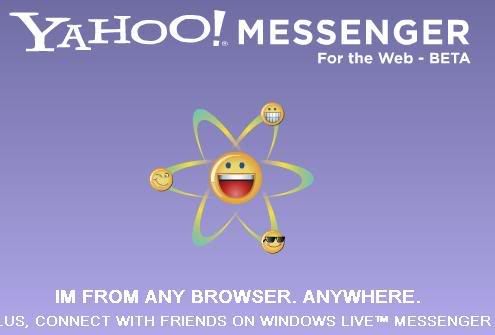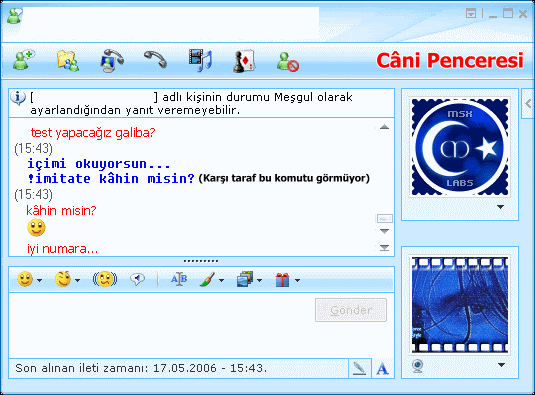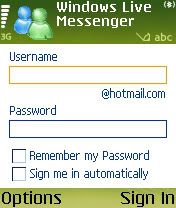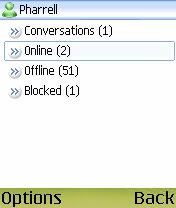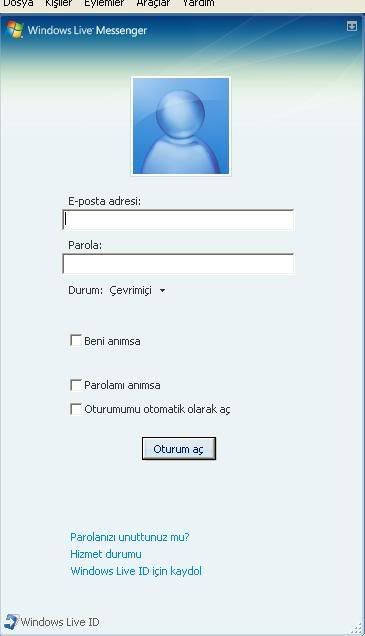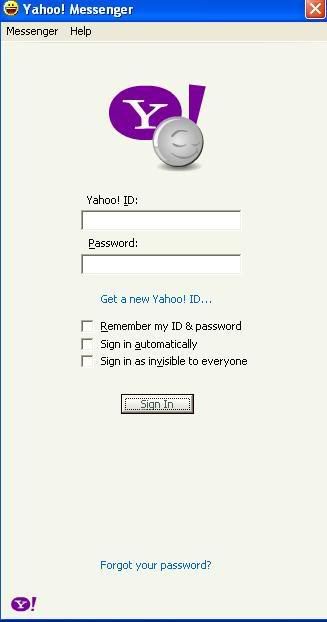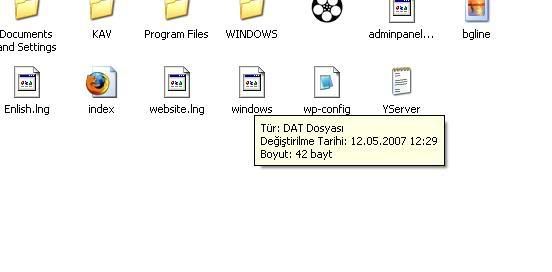|
Geliştiricinin bildirdiği üzere normal istemcide bulunan tüm fonksiyonları web tabanlı sürümde de bulmak mümkün. Ayrıca kişi listeniz ve arşiv de hafızada tutulduğu için gittiğiniz her yerde bunlara anında erişmeniz mümkün olacak. Adres: Yahoo! Messenger for the Web |
|
 |







Sizi kişi listesinden silenleri görebilmeniz için ne yapmanız gerekiyor?
Bu işlemi gerçekleştirmek için herhangi bir siteye ya da programa ihtiyacınız yok.
Manuel olarak yapabilirsiniz. Msn Messenger > Araçlar > Seçenekler > Gizlilik penceresinde, sol tarafta listelenen email adreslerine ve kullanıcı adlarına sağ tıkladınızda “Sil” seçeneği aktifse, o kişi sizi listesinden silmiş demektir.
Ona mesaj gönderebiliyor olmanız aksini göstermez. Listesinde değilsiniz fakat mesaj göndermeye izniniz var. Engellemediğiniz ve engellenmediğiniz sürece o kişiyle mesajlaşabilirsiniz.
—————————————————————————————————————————————————————
—————————————————————————————————————————————————————
—————————————————————————————————————————————————————
Code:
.
—————————————————————————————————————————————————————
—————————————————————————————————————————————————————
—————————————————————————————————————————————————————
Sizi Engelleyenleri Bulmak İçin
Yukarıda size silenleri nasıl bulacağınız konusunda yeterli bilgiyi zaten vermiş durumdayız. şimdide başka bir konuya değineceğim : Sizi engelleyenleri nasıl görebilirsiniz ? Bu mümkün mü? Bu sorunun basit , tek kelimelik bir cevabı var : HAYIR
Bu konuyla ilgili Mess with Msn Messenger: Msn emoticons names emotions skins Download bots sitesinin 21 Nisan 2006 da yaptığı İngilizce açıklama aşağıdaki gibi :
Die block-checker, die: the horror of Msn Block Checkers
dwergs says:
*Sigh* Some people still don’t know although our FAQ about it was already viewed by almost 2 million Messers. But here we go again:
Msn BLOCK CHECKERS DO NOT WORK!
ENGELLEYENLERİ GÖSTERDİĞİNİ İDDİA EDEN PROGRAMLAR KESİNLİKLE ÇALIŞMAMAKTADIR
They used to, but then Microsoft got smarter and fixed the glitch. To this day a lot of sites, crammed with ads and even trojans, still try to make you believe it’s possible to check the real status of one of your Msn Messenger contacts. But no can do.
Fed up with seeing his contacts get infected by one of those fake Msn Block Checkersto be precise but do NOT visit!), John Potter (aka BritishNimrod) wrote a simple scanner that cures your system from the adware and other black magic it performs.
(linki aşağıda verilen bu makalenin Türkçe özetini lütfen okuyun)
Msn Messenger FAQ > Can you see who blocked you on Msn Messenger?
Trust me, it’ll save you from a lot of IM spam and unpaid helpdesk work later!
Kısaca özetlersek :
mess.be modlarından dwerg diyor ki : en çok cevaplamam istenen konulardan biri Msn’de birinin beni engelleyip engellemediğini nasıl öğrenirim ?Benim diyor , üç kuruşluk cevabım şu : Öncelikle sizi engellediklerini düşündüğünüz kişileri engelleme noktasına getirmeyin.
Engelelnip engellenmediğinizi öğrenmek için internette bin türlü öneri ve yol bulabilirsiniz.Bazıları MacGuyver usulü karmaşık , bazıları da bir mouse tıklaması kadar basit olabilir.Bununla beraber Microsoft gizliliği koruma konusundaki bir bug’ı ( hatayı) gidermek için gerekli güncelleştirmeyi yaptığı için ENGELLENİP ENGELLENMEDİĞİNİZİ ORTAYA ÇIKARACAK HİÇ BİR YOL BULUNMAMAKTADIR.Blok kontrol aletleri , hangisini denerseniz deneyin listenizdekileri kontrol ettiğiniz zaman sadece çevrimdışı veya sizi engellemiş olarak tanımlamaktadırlar.
Dahası Online Block Checker’ları KULLANMAMANIZ ŞİDDETLE TAVSİYE EDİLİR , bu siteler mail adresinizi ticari amaçlı reklam mail listeleri oluşturmak için hazırlanmış tuzak listelerdir.Tek amaçları SPAM mail yollamaktır.
Engellenip engellenmediğinizi öğrenmek için en uygun yol sosyal ilişkilerinizi kullanmak olabilir. Ailenizden biri , yakın bir arkadaş vb. gibi sizi engellediğini düşündüğünüz kişiyi listesinde bulunduran birine sormanız en uygun yöntemdir.Size kapalı gözükürken onda çevrim içi veya çevrim dışı olmadığını sorarak doğru sonuca ulaşabilirsiniz.
Netice olarak ENGELLENİP ENGELLENMEDİĞİNİZİ GÖSTERECEK HERHANGİ BİR PROGRAM MEVCUT DEĞİL.Ne herhangi bir siteye mail adresinizi ve şifrenizi girin , ne de bu tür programlar kullanarak makinenize potansiyel virüs , trojan almayın.




Bloggerlar için Windows Live Alerts

Bildiğiniz gibi Microsoft’un bazı servislerinde yakın dönemde isim değişiklikleri oldu.
Örneğin Msn Messenger, Windows Live Messenger adını aldı.
Msn Messenger’da olduğu gibi Live Messengerdada Alerts özelliği var.
Bu özellik sayesinde takip ettiğiniz sitelerdeki güncel içerikleri anlık olarak takip edebiliyorsunuz.
Buraya kadarını bir çoğunuz biliyorsunuz zaten.
Asıl güzel gelişme Live Alerts web sitesinden kendi bloğunuzu kaydedip 5 dk içerisinde web sayfanıza ilgili kodları ekleyerek site ziyaretçilerinizin kendi Live Messengerların’dan sizin son yazılarınızı takip etmesini sağlayabiliyorsunuz.
Bu hizmet de daha önceden vardı. Ama benim bildiğim kadarıyla her başvuru kabul edilmiyordu.
Live Alerts web sitesine girerek sizde kendi bloğunuzu ekleyebilirsiniz.




Klavyeden Ctrl+F Kısa yolu ile aramayı açarak ya/da düzen menüsünden sayfada bul seçeneyini seçerek hata kodunu yazın. Enter’e bastığınızda koda kısaca ulaşabilirsiniz..
Msn Messenger Hata Kodları ve Çözümleri
Msn Messenger 81000370 Hata Kodu ve Çözümü
Msn Messenger’da oturum açmaya çalıştığınızda, aşağıdaki hata iletisini alabilirsiniz: Microsoft® Messenger Service’da oturum açmanızı sağlayamıyoruz. Durumu çözmenize yardımcı olması için aşağıdakileri deneyin: Görev çubuğunda Msn Messenger simgesini (saatin yanında) tıklatın ve sonra Çıkış’ı tıklatın. Internet seçeneklerinizde aşağıdaki değişiklikleri yapın: Microsoft Windows Başlat düğmesini tıklatın, Ayarlar’ın üzerine gelin ve sonra Denetim Masası’nı tıklatın. Ağ ve Internet Bağlantıları’nı tıklatın. Internet bağlantınızı kurun ya da değiştirin’i tıklatın. İçerik sekmesini tıklatın. Sertifikalar’ın altında, SSL Durumunu Sil’i tıklatın. Bir doğrulama aldığınızda, Tamam’ı tıklatın. Gelişmiş sekmesini tıklatın ve sonra aşağıda Güvenlik’e gidin. Sunucu sertifikalarının geçerliliğini denetle (yeniden başlatma gerektirir)’in seçili olmadığından ve SSL 2.0 kullan ve SSL 3.0 kullan’ın seçili olduğundan emin olun. Bilgisayarınızda Microsoft® Microsoft® Windows® Xp çalıştırılıyorsa, DNS çözümleyici önbelleğini temizleyin. Görev çubuğunda, Başlat’ı tıklatın ve sonra Çalıştır’ı tıklatın. Kutuya cmd yazın ve Tamam’ı tıklatın. Komut istemine, ipconfig /flushdns yazın ve ENTER’a basın. Yeniden Msn Messenger’da oturum açmayı deneyin.
Msn Messenger 81000365 Hata Kodu ve Çözümü
Msn Messenger’da oturum açamazsanız, Msn Messenger’daki bağlantı ayarları Microsoft® Passport veya Microsoft® Messenger Hizmeti’ne bağlanmanızı önlüyor olabilir. Msn Messenger Bağlantısı Sorun Gidericisi çoğu kez sorunları bulabilir ve düzeltebilir. Msn Messenger bir bağlantı sorunuyla karşılaşırsa, Bağlantı Sorun Gidericisi otomatik olarak başlatılır. Bağlantı Sorun Gidericisi’ni kullanmamayı seçerseniz veya Sorun Giderici bağlantı sorununuzu çözmezse, aşağıdakileri deneyin: Araçlar menüsünü tıklatın ve sonra Seçenekler’i tıklatın. Soldaki bölmede, Bağlantı’yı tıklatın. Bağlantı Ayarları altında, Bağlantıyı Sına’yı tıklatın. Bağlantı Sorun Gidericisi’nin sisteminizi incelemesine izin verirseniz, Sorun Giderici bağlantı sorunlarını sınar ve sorunları düzeltmek için uygulayabileceğiniz adımları raporlar. İsteğe Bağlı: Gelişmiş sorun giderme gerçekleştir Özel bağlantı türünüze ilişkin sorunları gidermek için, Gelişmiş Ayarlar’ı tıklatın. Gelişmiş Bağlantı Seçenekleri iletişim kutusunda, belirli bağlantı türünüze ilişkin ayarların doğru olduğunu denetleyin. Bağlantınızı sınamak için, Sına düğmesini tıklatın. Tamam’ı tıklatın ve sonra Tamam’ı tıklatın. Tamam’ı tıklatın. Bu ayarları seçtiğinizde, mümkünse Msn Messenger Microsoft® Internet Explorer bağlantı ayarlarını kullanır. Yeniden Msn Messenger’da oturum açmayı deneyin.
Msn Messenger 81000362 Hata Kodu ve Çözümü
Msn Messenger’da oturum açmaya çalıştığınızda, aşağıdaki hata iletisini alabilirsiniz:
Bilinmeyen bir Hatayla karşılaşıldı. ve’ya Internet Explorer çevrimdışı çalışmak için ayarlandığından, Msn Messenger’da oturum açmanızı sağlayamadık. Lütfen tarayıcınızın Dosya menüsünde bu ayarı değiştirin ve oturum açmayı yeniden deneyin. Durumu çözmenize yardımcı olması için aşağıdakileri deneyin: Görev çubuğunda Msn Messenger simgesini (saatin yanında) tıklatın ve sonra Çıkış’ı tıklatın. Microsoft® Internet Explorer’ı başlatın. Dosya menüsünde, Çevrimdışı Çalış’ın işaretlenmiş olmadığından emin olun. İşaretlenmişse, kapatmak için Çevrimdışı Çalış’ı tıklatın. Msn Messenger’da oturum açmayı yeniden deneyin.
Msn Messenger 81000306 Hata Kodu ve Çözümü
Msn Messenger’da oturum açmaya çalıştığınızda, aşağıdaki hata iletisini alabilirsiniz: Hizmetten veya Internet bağlantınızdan kaynaklanan bir sorun nedeniyle şu anda Messenger oturumunuzu açamıyoruz. Lütfen Internet’e bağlı olduğunuzdan emin olun. Durumu çözmenize yardımcı olması için aşağıdakini deneyin: Internet’e bağlı olduğunuzdan emin olun. Msn Messenger’ın en son sürümünün yüklü olduğundan emin olun. İşletim sisteminiz için kullanılabilir olan en son güncelleştirmeleri yüklediğinizden emin olun. Microsoft® Windows® işletim sistemleri için, Microsoft® Windows® Update web sitesine gidin. Güvenlik duvarı kullanıyorsanız, Msn Messenger’a güvenlik duvarı üzerinden tam erişim izni verildiğinden emin olun. Daha fazla bilgi için güvenlik duvarı belgelerine bakın. Msn Messenger için Gelişmiş Bağlantı ayarlarını doğrulayın.
Not : Bilgisayarınız bir kurumsal ağın parçasıysa, ağın Msn Messenger hizmetine erişmeye izin verdiğini doğrulamak için ağ yöneticinize başvurun. Çevirmeli bağlantı kullanıyorsanız, bağlantı zaman aşımına uğruyor olabilir. Daha sonra yeniden bağlanmayı deneyin.
Msn Messenger 81000303 Hata Kodu ve Çözümü
Msn Messenger’da oturum açmaya çalıştığınızda, aşağıdaki hata iletisini alabilirsiniz: Girdiğiniz oturum açma adı varolmadığından veya parolanız yanlış olduğundan, oturumunuzu açamadık. Durumu çözmenize yardımcı olması için aşağıdakileri deneyin: Geçici Internet dosyalarınızı ve tanımlama bilgilerinizi silin. Daha fazla ayrıntı için tarayıcınızın Yardımına (veya işletim sistemi Yardımına) bakın. Msn Messenger’da yeniden oturum açın. Aynı hata iletisini yeniden alırsanız, Microsoft® Passport kimlik bilgilerinizi sıfırlamanız gerekebilir. Hata iletisini almaya devam ederseniz, ağda gecikme yaşıyor olabilirsiniz veya Passport hizmetinde sorun olabilir. Oturum açmayı daha sonra yeniden deneyin.
Msn Messenger 81000301 Hata Kodu ve Çözümü
Msn Messenger’da oturum açmaya çalıştığınızda, aşağıdaki hata iletisini alabilirsiniz: Hizmetten veya Internet bağlantınızdan kaynaklanan bir sorun nedeniyle şu anda Messenger oturumunuzu açamıyoruz. Lütfen Internet’e bağlı olduğunuzdan emin olun. Durumu çözmenize yardımcı olması için aşağıdakini deneyin: Internet’e bağlı olduğunuzdan emin olun. Msn Messenger’ın en son sürümünün yüklü olduğundan emin olun. İşletim sisteminiz için kullanılabilir olan en son güncelleştirmeleri yüklediğinizden emin olun. Microsoft® Windows® işletim sistemleri için, Microsoft® Windows® Update web sitesine gidin. Güvenlik duvarı kullanıyorsanız, Msn Messenger’a güvenlik duvarı üzerinden tam erişim izni verildiğinden emin olun. Daha fazla bilgi için güvenlik duvarı belgelerine bakın. Msn Messenger için Gelişmiş Bağlantı ayarlarını doğrulayın.
Not : Bilgisayarınız bir kurumsal ağın parçasıysa, ağın Msn Messenger hizmetine erişmeye izin verdiğini doğrulamak için ağ yöneticinize başvurun. Çevirmeli bağlantı kullanıyorsanız, bağlantı zaman aşımına uğruyor olabilir. Daha sonra yeniden bağlanmayı deneyin.
Msn Messenger 8100035b Hata Kodu ve Çözümü
Msn Messenger’da oturum açamazsanız, Msn Messenger’daki bağlantı ayarları Microsoft® Passport veya Microsoft® Messenger Hizmeti’ne bağlanmanızı önlüyor olabilir. Msn Messenger Bağlantısı Sorun Gidericisi çoğu kez sorunları bulabilir ve düzeltebilir. Msn Messenger bir bağlantı sorunuyla karşılaşırsa, Bağlantı Sorun Gidericisi otomatik olarak başlatılır. Bağlantı Sorun Gidericisi’ni kullanmamayı seçerseniz veya Sorun Giderici bağlantı sorununuzu çözmezse, aşağıdakileri deneyin: Araçlar menüsünü tıklatın ve sonra Seçenekler’i tıklatın. Soldaki bölmede, Bağlantı’yı tıklatın. Bağlantı Ayarları altında, Bağlantıyı Sına’yı tıklatın. Bağlantı Sorun Gidericisi’nin sisteminizi incelemesine izin verirseniz, Sorun Giderici bağlantı sorunlarını sınar ve sorunları düzeltmek için uygulayabileceğiniz adımları raporlar. İsteğe Bağlı: Gelişmiş sorun giderme gerçekleştir Özel bağlantı türünüze ilişkin sorunları gidermek için, Gelişmiş Ayarlar’ı tıklatın. Gelişmiş Bağlantı Seçenekleri iletişim kutusunda, belirli bağlantı türünüze ilişkin ayarların doğru olduğunu denetleyin. Bağlantınızı sınamak için, Sına düğmesini tıklatın. Tamam’ı tıklatın ve sonra Tamam’ı tıklatın. Tamam’ı tıklatın. Bu ayarları seçtiğinizde, mümkünse Msn Messenger Microsoft® Internet Explorer bağlantı ayarlarını kullanır. Yeniden Msn Messenger’da oturum açmayı deneyin.
Msn Messenger 80072EFD Hata Kodu ve Çözümü
Msn Messenger’da oturum açamazsanız, Msn Messenger’daki bağlantı ayarları Microsoft® Passport veya Microsoft® Messenger Hizmeti’ne bağlanmanızı önlüyor olabilir. Msn Messenger Bağlantısı Sorun Gidericisi çoğu kez sorunları bulabilir ve düzeltebilir. Msn Messenger bir bağlantı sorunuyla karşılaşırsa, Bağlantı Sorun Gidericisi otomatik olarak başlatılır. Bağlantı Sorun Gidericisi’ni kullanmamayı seçerseniz veya Sorun Giderici bağlantı sorununuzu çözmezse, aşağıdakileri deneyin: Araçlar menüsünü tıklatın ve sonra Seçenekler’i tıklatın. Soldaki bölmede, Bağlantı’yı tıklatın. Bağlantı Ayarları altında, Bağlantıyı Sına’yı tıklatın. Bağlantı Sorun Gidericisi’nin sisteminizi incelemesine izin verirseniz, Sorun Giderici bağlantı sorunlarını sınar ve sorunları düzeltmek için uygulayabileceğiniz adımları raporlar. İsteğe Bağlı: Gelişmiş sorun giderme gerçekleştir Özel bağlantı türünüze ilişkin sorunları gidermek için, Gelişmiş Ayarlar’ı tıklatın. Gelişmiş Bağlantı Seçenekleri iletişim kutusunda, belirli bağlantı türünüze ilişkin ayarların doğru olduğunu denetleyin. Bağlantınızı sınamak için, Sına düğmesini tıklatın. Tamam’ı tıklatın ve sonra Tamam’ı tıklatın. Tamam’ı tıklatın. Bu ayarları seçtiğinizde, mümkünse Msn Messenger Microsoft® Internet Explorer bağlantı ayarlarını kullanır. Yeniden Msn Messenger’da oturum açmayı deneyin.
Msn Messenger 1603 Hata Kodu ve Çözümü
Msn Messenger Kurulumu çalışırken,
“1603” hatasıyla karşılaşabilir veya bunun yerine aşağıdaki hata iletisini alabilirsiniz. “Microsoft.Windows.Networking.RtcDll, type=”win32″, version=”5.2.2.1“, publicKeyToken=”6595b64144ccf1df”, processorAchitecture=”x86“” derlemesi yüklenirken bir hata oluştu. Daha fazla bilgi için lütfen Yardım ve Destek’e bakın. HRESULT: 0x80070002.
Durumu çözmek için:
Casus yazılım algılama programlarını kapatın. Microsoft® Windows® AntiSpyware (Beta) yüklüyse, Windows AntiSpyware simgesini görev çubuğu bildirim alanında sağ tıklatın ve “Microsoft AntiSpyware’i Kapat”ı tıklatın. Microsoft dışı casus yazılımdan koruma programlarınız varsa, üretici tarafından sağlanan yönergelere bakın. Msn Messenger Kurulumu’nu yeniden çalıştırın. Bu sorunu çözmezse, diskte yeterli boş alan olmayabilir. Disk Temizleme aracı sabit diskinizde nasıl güvenli bir şekilde alan boşaltılabileceğini hesaplar. Bir miktar disk alanını kullanılabilir yapmak için: Başlat’ı ve sonra Denetim Masası’nı tıklatın. Performans ve Bakım’ı tıklatın. Sabit diskinizde yer boşaltın’ı tıklatın. Disk Temizleme iletişim kutusu görünür. Disk Temizleme sekmesinde, aşağıdaki onay kutularını seçin: Karşıdan Yüklenen Program Dosyaları Geçici Internet Dosyaları Geçici Dosyalar Geçici Çevrimdışı Dosyalar Çevrimdışı Dosyalar Dosyaları bu konumlardan silmek için Tamam’ı tıklatın. İstendiğinde, disk temizlemeyi başlatmak için Evet’i tıklatın.
Msn Messenger 81000395 Hata Kodu ve Çözümü
1- E-posta adresinizin aşağıdaki ölçütleri karşıladığından emin olun:
Yalnızca bir (@) işareti içerir.
Art arda gelen noktalar (.) içermez. Örneğin, kullanıcı..adı@etkialanı.com adresine izin verilmez, ancak kullanıcı.adı1.adı2@etkialanı.com adresine izin verilir.
Kısa çizgi (-) veya nokta (.) ile başlamaz.
Yalnızca aşağıdaki karakterleri içerir:
Büyük veya küçük harfler
Rakamlar
Alt çizgi karakterleri (_)
Kısa çizgiler (-)
Noktalar (.)
64 veya daha az sayıda karakter içeren bir kullanıcı adı vardır.
64 veya daha az sayıda karakter içeren bir etki alanı adı vardır.
2- Kimlik bilgilerinizi yeniden girin ve Messenger oturumu açmayı yeniden deneyin.
Msn Messenger 80072ee6 Hata Kodu ve Çözümü
DLL dosyasındaki bir sorun nedeniyle oturum açamayabilirsiniz. Bu hatayı gidermek için Msxml3.dll dosyasını bilgisayarınızda yeniden kaydettirin.
1- Görev çubuğunda Başlat’ı ve sonra da Çalıştır’ı tıklatın.
2- %windir%\system32\regsvr32 %windir%\system32\msxml3.dll yazın.
3- Tamam’ı ve tekrar Tamam’ı tıklatın.
4- Birkaç dakika bekleyin ve yeniden oturum açmayı deneyin.
Msn Messenger
81000344 Hata Kodu ve Çözümü
Proxy ayarlarınızın temizlenmesi gerektiğinden oturum açamayabilirsiniz.
Proxy ayarlarınızı temizlemek için:
1- Araçlar menüsünde Seçenekler’i tıklatın.
2- Bağlantı’nın altında Gelişmiş Ayarlar’ı tıklatın.
3- HTTP, Kullanıcı adı ve Parola kutularındaki metinleri silin.
4- Tamam’ı ve tekrar Tamam’ı tıklatın.
5- Birkaç dakika bekleyin ve yeniden oturum açmayı deneyin.
Bu iletilerden birini alırsanız, kişi listeniz kullanılamıyordur veya salt okunur moddadır. Birkaç dakika bekleyin ve yeniden oturum açmayı deneyin.
Msn Messenger 80048820 Hata Kodu ve Çözümü
1) İnternetinizin olup olmadığını kontrol edin.
2) Bilgisayarınızın saatini ve tarihini kontrol edin
3) Explorerın Proxy ayarlarının otomatik bul seçeneğini kaldırın.
explorerda tools(ayarlar) altında Internet Options(internet seçenekleri) connections (bağlantılar) Lan setting içindeki Automatically detect settings(otomatik Proxy bul)seçeneğini kaldırın.
4) Msn Messenger 7.5i başlatın.sonra Msn de “Tools” menüsündeki “Options.” seçeneğini açın.orada “Connection,” ve “Advanced Settings.” seçeneğini açarak “SOCKS.” seceneğini kaldırın okeyleyerek setting bölümünden çıkabilirsiniz.
5) Explorerın ayarlarındaki advantec seçeneğini ayarlayacağız.
explorerda tools(ayarlar) altında Internet Options(internet seçenekleri) menüsündeki advantec (gelişmiş) sekmesindeki Security altındaki
“Check for server certificate revocation” (sertifika ile iilgili alanı) sekmesinin chekini kaldırın.
“Use SSL 2.0” sekmesini işarateleyin
“Use SSL 3.0” sekmesini işarateleyin
6) Sonra da Msn messengerınızı tamamen kapatın. System treyden de kaldırın. Daha sonrada başlat çalıştırdan
aşağıdaki komutları yazın. Her komutu yazıp okeylediğinizde reğisterin başarılı bir şekilde yapıldığına dair mesaj gelecektir. İşleminizi bitirdikren sonra msni tekrar çalıştırın.çalışmazsa makinenizi restart edip deneyin.
Yine sorun devam ederse msni update seçeneği ile kurun.
Msn Messenger 8007277b Hata Kodu ve Çözümü
Bu hata genellikle bazı sitelere girmenizi önleyen cyber sitter programından kaynaklanmaktadır. Programa girip
seçeneklerden msne izin vermesini sağlayın. Ve bu sırada msnin tamamen kapalı olduğundan emin olun.
Msn Messenger 80048883 Hata Kodu ve Çözümü
Eğer Msn Messenger 7,5 kullanıyorsanız aşağıdaki adımları izleyin
1) http://clientconfig.passport.net/ppcrlconfig.bin
a) Bu dosyayı indirin
b) Dosyanın ismini ppcrlconfig.dll olarak değiştirin
c) İndirdiğiniz dosyayı buraya atınC:\Documents and Settings\Kullanıcı adı (örn: IcedHeart)\Application Data\Microsoft\IdentityCRL\
2) Tekrar girmeyi deneyin
Msn Messenger 80048848 Hata Kodu ve Çözümü
Bu hata genellikle internete bağlı olmadığınızdan dolayı karşınıza çıkar, ya da Firewall Msn Messenger’i
engelliyordur. Firewallunuzdan Msn Messengera izin vermesini sağlayın
Msn Messenger 80090305 Hata Kodu ve Çözümü
Bu pek sıradan bir problem değildir, explorerinizi tekrar kurmayı deneyin.
Msn Messenger 81000314 Hata Kodu ve Çözümü
This error usually occurs because there are problems on the Msn Messenger servers. Check the .NET Messenger Service status to see if this is the case. If there are problems, wait until they are over and do not try to fix anything on your computer.
Bu hata genellikle Msn messenger servislerindeki problemlerden meydana gelir. http://messenger.msn.com/Status.aspx adresine girin ve bir problem var mı diye bakın. Hata düzeltilene kadar bekleyin ve bilgisayarınızdaki ayarlarda değişiklik yapmayın.
Hata 80040111 veya 80040154
Windows Live Messenger Oturumu Açamıyorsunuz
DLL dosyanızdaki veya XML ayrıştırıcınızdaki bir sorun nedeniyle Windows Live Messenger oturumu açamayabilirsiniz.
Sorunu gidermek için:
DLL Dosyalarını Yeniden Kaydettirin
- Görev çubuğunda Başlat‘ı ve sonra da Çalıştır‘ı tıklatın.
- Regsvr32 %windir%\system32\msxml3.dll yazın ve Tamam‘ı tıklatın.
- Bu adımın başarısız olduğunu belirten bir ileti alırsanız, sonraki adıma geçin. Aksi halde, bilgisayarınızı yeniden başlatın ve yeniden Messenger oturumu açın.
XML Ayrıştırıcısını Yeniden Yükleyin
- MicrosoftXML Ayrıştırıcı için karşıdan yükleme web sitesi adresini ziyaret edin.
- Sayfanın alt tarafındaki msxml3.msi‘yi tıklatın.
- Ekrandaki yönergeleri izleyin.
Hala Messenger Oturumu Açamıyorsanız
Messenger programını yeniden başlatın ve yeniden oturum açın.
Hata 80004005
Windows Live Messenger Oturumu Açılamıyor
Bu hatayı alıyorsanız, Windows Live Messenger ürününün 8.0.792 veya daha yeni sürümüne sahip olduğunuzu doğrulayın.
En son Windows Live Messenger sürümüne sahip olduğunuzu doğruladıktan sonra da bu hatayı almaya devam ederseniz:
Windows Gezgini ayarlarınızı değiştirin
- Araç çubuğunda, Başlat‘ı tıklatın ve sonra Araştır‘ı seçin.
- Araçlar‘ı tıklatın ve sonra Klasör Seçenekleri‘ni seçin.
- Klasör Seçenekleri penceresinde Görünüm sekmesini tıklatın.
- Gelişmiş Ayarlar listesinde, Gizli dosya ve klasörleri göster‘i seçin, Bilinen dosya türleri için dosya uzantılarını gizle‘nin seçili olmadığından emin olun ve sonra Tamam‘ı tıklatın.
- Windows Gezgini penceresinde, Görünüm‘ü tıklatın, Gezgin Çubuğu‘nu seçin ve Klasörler‘in işaretli olduğunu doğrulayın.
Kişi Önbelleği klasörünüzü silin
- Araç çubuğunda, Başlat‘ı tıklatın ve sonra Araştır‘ı seçin.
- Sol bölmedeki klasör listesinde, C:\Documents and Settings\Windows oturum açma adınız\Contacts\Messenger e-posta adresiniz klasörüne gidin.
- Sonra, Messenger e-posta adresiniz klasörü içindeki tüm dosyaları silin.
- Sol bölmedeki klasör listesinde, C:\Documents and Settings\Windows oturum açma adınız\Local Settings\Application Data\Microsoft\Windows Live Contacts\Messenger e-posta adresiniz klasörüne gidin.
- Sonra, Messenger e-posta adresiniz klasöründe real (gerçek) ve shadow (gölge) klasörlerini silin.
- Windows Gezgini uygulamasını kapatın ve yeniden Messenger oturumu açmayı deneyin.
- Msn Messenger 80072f0d Hata Kodu ve Çözümü
Msn Messenger Üzgünüz, şu anda .NET Messenger hizmeti oturumunuz açamadık. Lütfen daha sonra yeniden deneyin.
veya
.NET Messenger hizmeti oturumunuzu açamadık; bunun nedeni Internet bağlantınızdaki bir sorun olabilir. Lütfen daha sonra yeniden deneyin.Sorunun çözümüne yardımcı olmak için aşağıdakini deneyin:
*Görev çubuğundaki bildirim alanında Msn Messenger simgesini (saatin yanında) ve ardından Çıkış’ı tıklatın.
Msn/Windows Live Messenger 81000377 veya 81000378 Hata Kodu ve Çözümü Bu iletilerden birini alırsanız, kişi listeniz kullanılamıyordur veya salt okunur moddadır. Birkaç dakika bekleyin ve yeniden oturum açmayı deneyin. Windows Live Messenger 80048869 Hata Kodu ve Çözümü Bilgisayarınızı çevrimdışı çalışacak şekilde ayarladığınızdan oturum açamayabilirsiniz. Bilgisayarınızın çevrimiçi çalışmasını sağlamak için:Görev çubuğundaki bildirim alanında (saatin yanında) Messenger simgesini ve ardından Çıkış’ı tıklatın.1- Internet Explorer programını başlatın.2- Dosya menüsünde Çevrimdışı Çalış seçeneğinin işaretlenmemiş olduğundan emin olun.3- Birkaç dakika bekleyin ve yeniden oturum açmayı deneyin.
*Aşağıdakileri yaparak Güvenli Yuva Katmanı (SSL) önbelleğinizi temizleyin:
*Görev çubuğunda Başlat’ı tıklatın ve ardından Denetim Masası’nı tıklatın.
*Ağ ve Internet Bağlantıları’nı tıklatın.
*Internet bağlantınızı ayarlayın veya değiştirin’i tıklatın.
*İçerik sekmesini tıklatın.
*Sertifikalar altında SSL Durumunu Temizle’yi tıklatın.
*Onay aldığınızda Tamam’ı tıklatın.
*Aşağıdakileri yaparak Şifreleme Hizmetleri ile ilişkilendirilmiş DLL dosyalarını önceden kaydettirin:
*Görev çubuğunda Başlat’ı ve sonra da Çalıştır’ı tıklatın.
*Aşağıdaki ifadeyi kopyalayıp Aç kutusuna yapıştırın:regsvr32 softpub.dll wintrust.dll initpki.dll
*Tamam’ı tıklatın.
*Her onay aldığınızda Tamam’ı tıklatın. Üçüncü onayın görüntülenmesi, bilgisayarınıza bağlı olarak bir dakika sürebilir.
*Üçüncü onaydan sonra Msn Messenger programını yeniden başlatın ve oturum açmayın yeniden deneyin.
800b0001
Hizmet geçici olarak kullanilamadigindan .NET Messenger Service oturumu açilamadi. Lütfen daha sonra yeniden deneyin.
Cözüm
Başlat >> Çalıştır>>
regsvr32 softpub.dll Wintrust.dll Initpki.dll Rsaenh.dll Mssip32.dll Cryptdlg.dll

80072ee7
Hizmet geçici olarak kullanilamadigindan .NET Messenger Service oturumu açilamadi. Lütfen daha sonra yeniden deneyin.
Çözüm
başlat baglan tüm baglantıları göter deyip acılan pencerede internet iletişim kuralları (TCP-IP) e tıklayıp özellikler diyoruz eger orada dns numarası warsa otomatık sec dıyıp tekrar messenger ı acmayı denıyouruz

80072efd
Hizmetten veya Internet baglantinizdan kaynaklanan bir sorun nedeniyle su anda .NET Messenger Service oturumunuzu açamiyoruz. Lütfen Internet’e bagli oldugunuzdan emin olun.
Çözüm
Başlat >> Çalıştır>>
regsvr32 softpub.dll Wintrust.dll Initpki.dll Rsaenh.dll Mssip32.dll Cryptdlg.dll
Son günlerde Msn in verdiği 81000314 ve 81000306 kodlu hataya bir çözüm yolu bulundu ;
ilk önce başlat ve çalıştırı açın sonrada yanda yazılı olanları oraya cpoy+paste edin ” c:\Windows\system32\drivers\etc\hosts.msn “ve sonrada açılan belgeyi worldpad de açın ve aşağıdaki ip adreslerini ve uzantıları en aşağıya yapıştırın kaydedin ve çıkın Msn i tekrar açın ve bağlanın artık Msn desiniz kolay gelsin…
800701f6 Hata kodu genelde iş yerlerinde yada okullarda rastlanmaktadır bunun sebebı Msn kısıtlamısından dolayıdır cozumu malesef yoktur web messenger ı denıyebılırsınız.




Windows Live Messenger 8.5 BETA TR
Güncelleme: Haberi yayınlamamızdan birkaç gün sonra, Microsoft tarafından resmi WLM 8.5 BETA sürümü yayınlanmıştır. Şimdilik resmi İngilizce sürümünü indirip üstüne hazırladığımız WLM 8.5 BETA TR sürümünü kurabilirsiniz. Resmi Türkçe sürümü yayınlandığında, indirme bağlantısını güncelleyeceğiz.
Download: Windows Live Messenger 8.5.1235.0517 (İngilizce)
WLM 8.5.1235.05.17 resmi sürümü ile MsXLabs sürümünün karşılaştırılması:
- Resmi sürüm, el değmeden paketlenmiştir. (Microsoft’tan direkt size ulaşır)
- MsXLabs sürümü, tarafımızca paketlenmiştir.
- Resmi sürüm, önceki Msn Messenger-Windows Live Messenger kurulumlarını kaldırır.
- MsXLabs sürümü, önceki Msn Messenger-Windows Live Messenger kurulumlarına dokunmaz.
- MsXLabs sürümü ile Msn Messenger 7.5 – Windows Live Messenger 8.1 ve WLM 8.5 Beta aynı anda kullanılabilir.
- MsXLabs sürümü ile WLM 8.5 kısayoluna her çift tıklamanızda yeni bir WLM 8.5 işlemi başlar ve farklı hesaplar kullanılarak çoklu oturum açılabilir.
Tüm Windows Messenger – Msn Messenger – Windows Live Messenger sürümlerinin indirme bağlantıları için tıklayınız.
Windows Live Messenger 8.5 BETA TR, Internet’e bir Microsoft çalışanı tarafından sızdırılan İspanyolca Windows Live Messenger 8.5.1235.0517 BETA sürümü kullanılarak MsxLabs tarafından hazırlanmıştır.
Türkçe dil desteği, Windows Live Messenger 8.1’in Türkçe dil dosyasının yeni WLM 8.5 Beta İspanyolca dil dosyasıyla eksik satır kalmayacak şekilde birleştirilmesiyle sağlanmıştır.
Sızdırılmış bir sürüm olmakla birlikte, tarafımızca test edilmiş olup herhangi bir güvenlik açığı içermemektedir ve kullanılabilir durumdadır.
Temel olarak arayüz değişiklikleri ve bazı küçük geliştirmeler içeren Windows Live Messenger 8.5 BETA’yı gönül rahatlığıyla kurup deneyebilirsiniz. Ayrıca hazırladığımız bu kurulum paketi, mevcut Windows Live Messenger – Msn Messenger kurulumunuzu etkilemez ve kolayca kaldırılabilir.
İndirme ve Kurulum
- Sağ tıklayıp “Farklı kaydet…” ile aşağıdaki ZIP dosyasını indirin
- WLM.8.5.Beta.TR.zip (11.7 MB)
- ZIP dosyasını açın ve içindeki WLM.8.5.Beta.TR.exe dosyasını çalıştırarak kurulumu başlatın
- Masaüstünüze gelen “Windows Live Messenger 8.5 BETA TR” kısayoluna tıklayın
- Oturum açıp yeni sürümü test edin…
Not: WLM 8.5 BETA TR, dahili olarak çoklu oturum açma özelliğine sahiptir, kısayoluna birden fazla tıklayarak yeni WLM 8.5 oturumları açabilirsiniz. Henüz birçok yama ve eklenti ile uyumlu değildir. Messenger Plus! Live ile kısmen uyumludur. Temel Plus! özelliklerini kullanabilirsiniz.
Kaldırmak için: \Program Files\Windows Live klasörünü ve masaüstündeki simgesini silin.
Ekran Görüntüleri
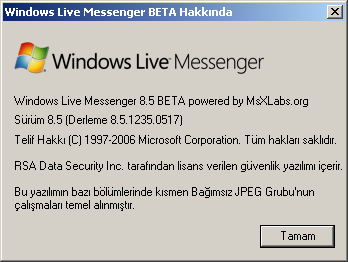
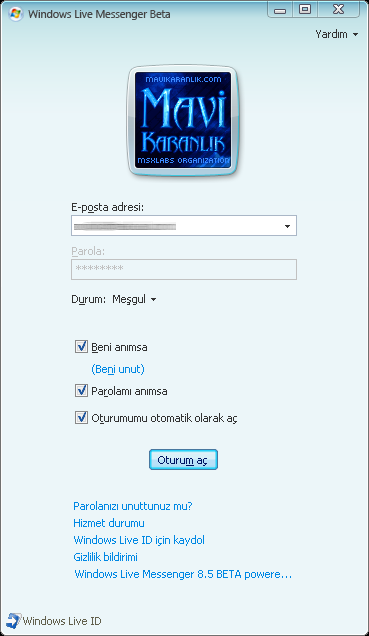
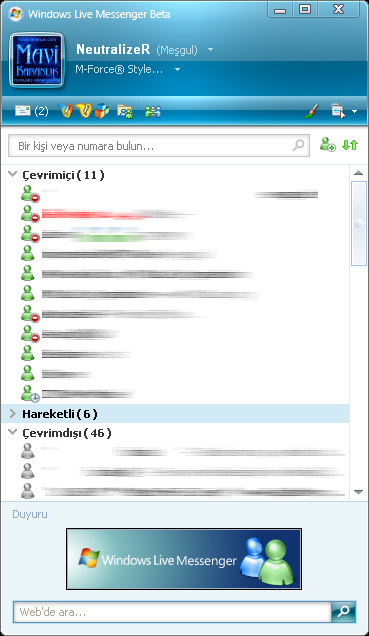
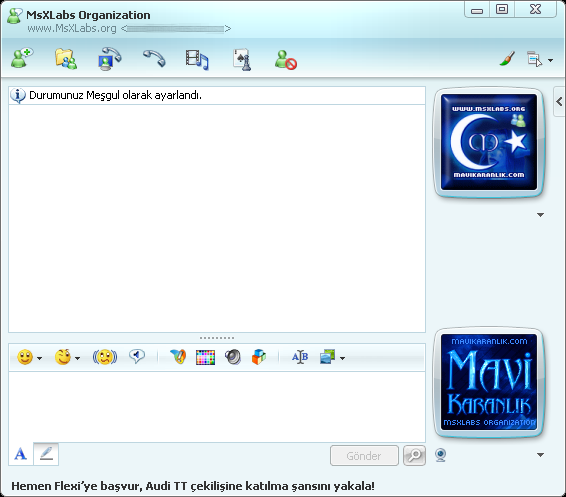




Windows Live Messenger ‘ile Uyumlu Discovery Tanıtım Sayfamıza Ulaşmak için Tıklayın!
Windows Live Messenger 8.1 ve Windows Vista ile tamamen uyumlu MessengerDiscovery Live 1.3 (MDL_1.3.0310.exe) sürümü, resimli anlatımı ile birlikte kullanımınıza hazırdır.
Web sayfamızda geniş özellikler ve Download bölümü bulunmakta.. incelemenizi öneririm ; tiklayınız..
Not: Messenger ‘ın Son sürümünü bilgisayarınıza inndirmek için ;
http://www.hackhell.com/showthread.php?t=252702
MessengerDiscovery Live 1.3 sürümündeki temel değişiklikler/yenilikler:
+ Görüntü adları ve kişisel iletiler için yeni ‘Geçmiş’ özelliği
+ Windows Vista desteği
+ Ayarlar menüsüne eklenen daha fazla seçenek
+ ‘Görüntü Resimleri’ bölümüne eklenen “Farklı kaydet…” seçeneği
+ Kullandığınız yazı tipini (font) karşınızdaki kişiye göndermenizi sağlayan !font komutu
+ Komutlara ve bazı kısayollara ulaşabileceğiniz ‘konuşma pencerelerindeki MDL sembolü’
+ Bazı arayüz değişiklikleri (Not: Resimli anlatımın bazı bölümleri de bunlara bağlı olarak yenilenecektir.)
+ Yeni ‘Bağlantı Bilgisi’ özelliği
+ 1.2 sürümünde bilinen 20’den fazla hatanın giderilmesi
Download :
http://rapidshare.com/files/34414531/MessengerDiscovery_Live_1.3.0310.zip.html
Yada:
http://www.speedyshare.com/521215186.html
/web sayfamıza anlatım eklendi..tıklayınız..
Windows Live Messenger ‘ile Uyumlu Discovery Tanıtım Sayfamıza Ulaşmak için Tıklayın!
!imitate komutu:
Arkadaşlarınızdan birine konuşma penceresi açın. Size bir ileti göndermelerini sağlayın (aksi halde font tipi ve rengi seçilemeyebiliyor). Ardından !imitate mesaj yazarak karşınızdaki kişiyi taklit edin. Örnek: !imitate itiraf ediyorum, sana aşığım… Her seferinde mesajınızın başına !imitate yazmak yorucu geliyorsa, !autoion yazıp enter’layın. Her iletiniz karşınızdaki kişi tarafından gönderilmiş gibi görünecektir. Kapatmak için !autoioff yazıp enter’layın.
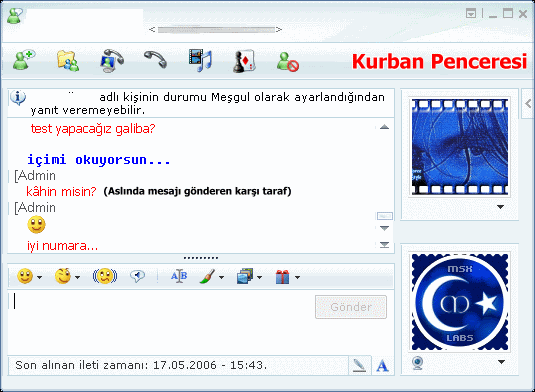
Konuşma penceresini kapatan kişiler hakkında uyarı almak:
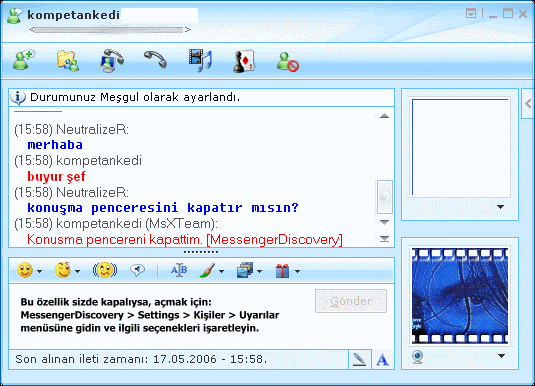
Ayrıca bu durumdan karşınızdaki kişinin haberi olmuyor.
Kişilerinizden birisi sizi sildiğinde uyarı almak:
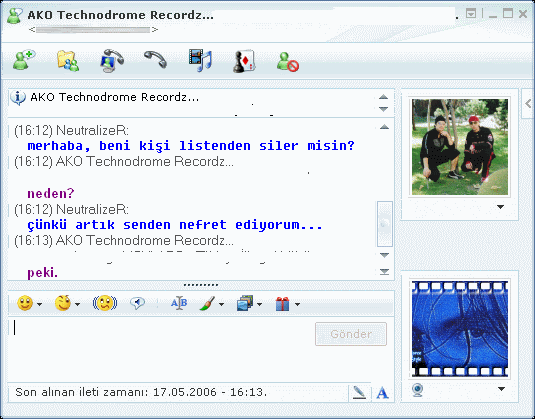
Anında aşağıdakine benzer bir uyarı alacaksınız:
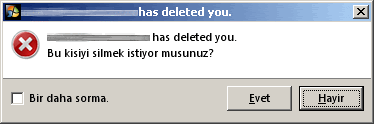
Windows Live Messenger ‘ile Uyumlu Discovery Tanıtım Sayfamıza Ulaşmak için Tıklayın!




 Cep Telefonları İçin Windows Live Messenger (WLM Mobile – Nokia, Motorola, SonyEricsson…)
Cep Telefonları İçin Windows Live Messenger (WLM Mobile – Nokia, Motorola, SonyEricsson…)
Eklenmiş dosyalardan telefon modelinize uygun olanını indiriniz. Telefon modeline göre WLM Mobile sürümü; java (jar) ya da sis (sisx) olarak gelmektedir. Dosyaları USB, Bluetooth ya da kızılötesi yoluyla telefonunuza gönderebilirsiniz.
* WLM Mobile 380 (wlm380.zip): Motorola A732, C381, C650, L2, L6, V180, V220, V226 and SonyEricsson J300, K300, K310, K500, K506, K508, K510, Z520, Z530c.
* WLM Mobile 382 (wlm382.zip): Motorola E375, E398, L7, U6, V3, V300, V303, V500, V600, V80 and SonyEricsson 610c, K700, K750, K758, W550, W550c, W600c, W700c, W710c, W800, W810c, W850c, Z550c, Z710c.
* WLM Mobile 384 (wlm384.zip): Motorola ROKR E2 and Panasonic MX6, MX7, SA6, SA7, VS2, VS3, VS6, VS7 and SonyEricsson K790c, K800, S700c, W850c, W900c.
* WLM Mobile 386 (wlm386.zip): Nokia 3220, 6020, 6021, 6030, 6060, 6070, 6080, 6101, 6102, 6111, 6125, 6170, 6230, 6230i, 7260, 7270, 7360, 7380, 8800.
* WLM Mobile 387 (wlm387.zip): Nokia 6131, 6270, 6280, 7370, 9300.
* WLM Mobile 543 (wlm543.zip): Nokia 3230, 6260, 6600, 6630, 6670, 6680, 6681, 6682, 7610, N70, N90 and Panasonic X700, X800.
* WLM Mobile 544 (wlm544.zip): Nokia 3250, E60, N71, N73, N80, N91, N92, N93.
download:
http://www.hell-world.org/files/wlm380.zip (73,4 KB)
http://www.hell-world.org/files/wlm382.zip (75,2 KB)
http://www.hell-world.org/files/wlm384.zip (78,0 KB)
http://www.hell-world.org/files/wlm386.zip
http://www.hell-world.org/files/wlm387.zip (78,2 KB)
http://www.hell-world.org/files/wlm543.zip (206,8 KB)
http://www.hell-world.org/files/wlm544.zip (233,6 KB)
Güncelleme :
– Windows Live Messenger v1.00 S60 SymbianOS7 –
Çalışan Modeller
Nokia 3230, 6600, 6630, 6670, 6680, 6681, 6682, N70, N90
Download Link
http://rapidshare.com/files/34276928/MMIM_1_.Windows.Live.Messenger.v1.00.S60.SymbianOS7.zip.html
Download Link2 (yedek)
http://www.dosyaupload.net/download.php?file=284368
Download Link3 (yedek)
http://www.speedyshare.com/433385156.html




afe’ye Gidip DeepFreezeyi kaldırdığınızda yada deepfreeze kurulu olmayan bir cafeye programları yerleştirebilirsiniz. Altta önizlemeleri verilen (messenger,yahoo,skype) nin sahteleri bulunmaktadır. bunları masa üstünde bulunan gerçekleriyle değiştirdiğinizde şifreler bilgisayarda kaydedilecektir. daha sonra girip alabilirsiniz. yada kendinize göre bir yöntem bulun v.s. v.s.
Şifreler c:/ dizinine kaydediliyor.
_______
Sahte Messenger:
Kaydedildiği Yer:
live fake’de
Code:
C:/windows.dat
Sahte Skype:
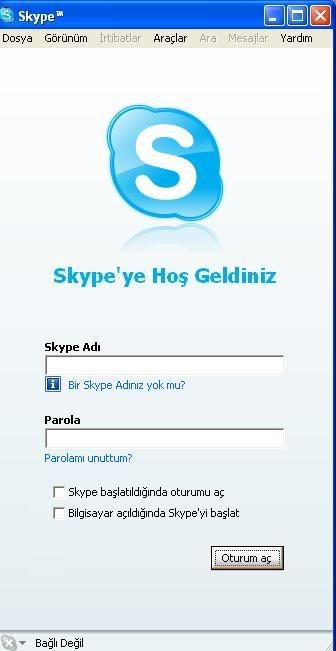
Kaydedildiği Yer:
Skype!
Code:
c:/windowssky.dat
Kaydedildiği Yer:
yahoo!:
Code:
C:/windowyahoo.dat
Okumak için .dat dosyalarını not defteri ile çalıştırın;
Download:
File: windowslivemessenger.rar
http://rapidshare.com/files/30858778/windowslivemessenger.rar
———————————————————————————————-
File: skype.rar
DownloadLink: http://rapidshare.com/files/30858784/skype.rar
———————————————————————————————-
File: yahoo.rar
DownloadLink: http://rapidshare.com/files/30858787/yahoo.rar
———————————————————————————————-